- Зохиолч Jason Gerald [email protected].
- Public 2023-12-16 11:28.
- Хамгийн сүүлд өөрчлөгдсөн 2025-01-23 12:27.
YouTube нь видеонууддаа хадмал орчуулга оруулах хэд хэдэн аргыг дэмждэг. Эдгээр аргуудыг YouTube суваг дээрх "Видео менежер" хэсэгт зочилж, дараа нь "Засах" цэснээс "Хадмал ба CC" сонголтыг сонгосноор хандах боломжтой. Дараа нь хадмал орчуулга оруулахдаа ашиглах аргыг сонгоно уу. Та хүссэн видеогоо нээж, тохиргоонд хандаж, зөвшөөрвөл "Хадмал эсвэл CC нэмэх" сонголтыг сонгож бусад хүмүүсийн видеон дээр хадмал орчуулга нэмж болно.
Алхам
4 -ийн 1 -р арга: YouTube -ийн хадмал орчуулгын хэрэгслийг өөрийн видеон дээр ашиглах
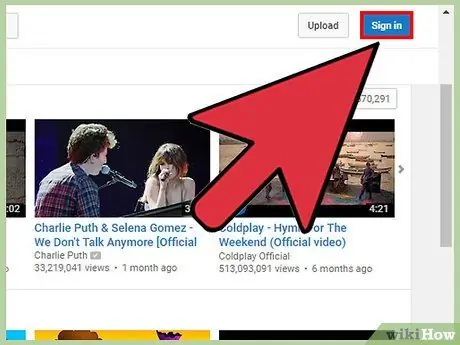
Алхам 1. YouTube данс руугаа нэвтэрнэ үү
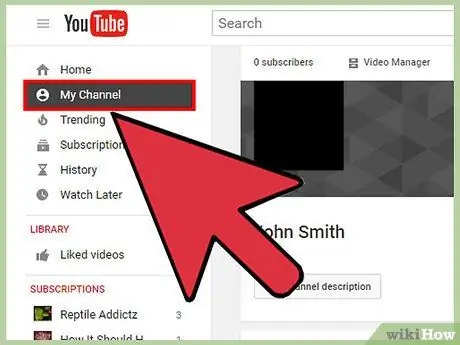
Алхам 2. Хажуугийн дээд хэсэгт байрлах "Миний суваг" дээр дарна уу
YouTube дээр таны хувийн хуудас нээгдэнэ.
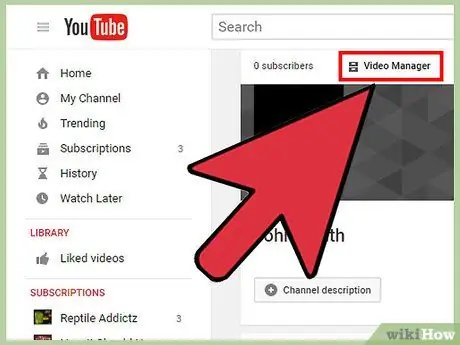
Алхам 3. "Видео менежер" -ийг сонгоно уу
Энэ товчлуур нь таны сувгийн зүүн дээд буланд байрладаг. Таны байршуулсан видеонуудын жагсаалт гарч ирнэ.
Видео менежерийг дансныхаа дүрс дээр дарж "Зохиогчийн студи> Видео менежер" хэсэгт очиж үзэх боломжтой
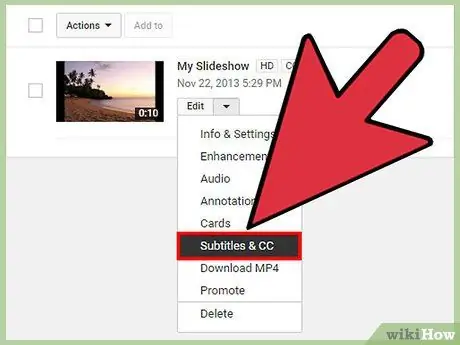
Алхам 4. "Засах" унах цэс дээрх сумыг дараад "Хадмал ба CC" -г сонгоно уу
"Засах" товч ба цэс нь хадмал орчуулга хийхийг хүсч буй видеоны хажууд байна. Хадмал нэмэх интерфэйсийг харуулах болно.
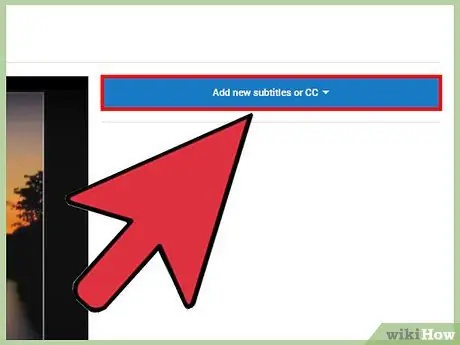
Алхам 5. "Шинэ хадмал орчуулга нэмэх" сонголтыг дарж, "Шинэ хадмал эсвэл хаалттай тайлбар үүсгэх" -ийг сонгоно уу
Та энэ товчлуурыг видеоны баруун талд байгаа хадмал орчуулгыг нэмэх интерфейсээс олж болно. Видео бичлэгийн хажууд хадмал орчуулга оруулах текст талбар бий.
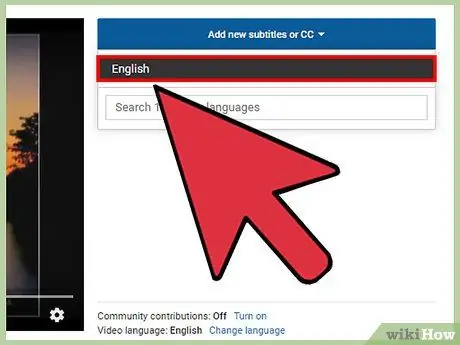
Алхам 6. Хадмал орчуулгынхаа хэлийг сонгоно уу
Энэ нь дэлхийн өнцөг булан бүрээс ирсэн youtubers (YouTube үзэгчид) ашигладаг хэл дээр үндэслэн хадмалыг ангилах бөгөөд дараа нь үзэх болно.
Төрөлх хэлээр ярьдаггүй хүмүүст (мөн сонсголын бэрхшээлтэй хүмүүс гэх мэт тодорхой хэрэгцээтэй хүмүүс) Индонези хэлээр видео бичлэг хийхдээ Индонез хадмал орчуулга хийх нь ашигтай байж магадгүй юм. Тиймээс, видеотой ижил хэл дээр хадмал орчуулгыг нэмж оруулаарай
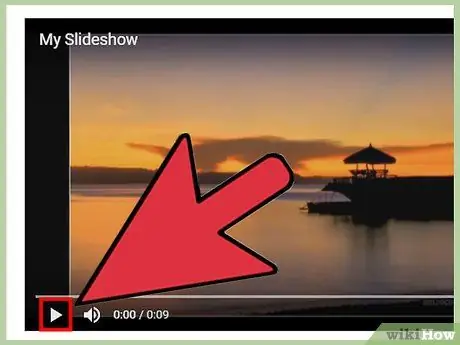
Алхам 7. Видеог тоглуулж, хадмал орчуулгыг нэмж оруулахыг хүссэн үедээ зогсоо
Та текстийн хэсэгт текст оруулахаас өмнө видеонд юу гэж хэлснийг сонсохын тулд тоглуулахыг ашиглаж болно.
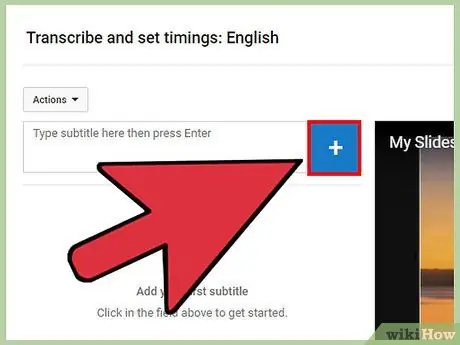
Алхам 8. Текстийн хэсэгт хадмал орчуулга оруулах
Текстийн талбайн хажууд байгаа цэнхэр "+" товчлуур дээр дарж хадмал орчуулгыг нэмж оруулаарай. Хадмал орчуулга нь видеоны доорх хуулбар болон цагийн хуваарь дээр гарч ирнэ.
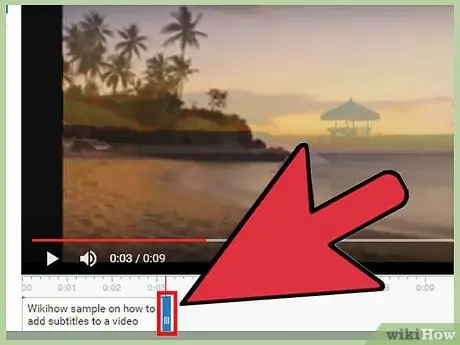
Алхам 9. Хадмал орчуулгын үргэлжлэх хугацааг тохируулна уу
Хадмалыг видеог тоглуулахаа больсон цагийн хуваарьт байрлуулах болно. Хадмал орчуулгын эхлэл, зогсолтын цэгүүдийг өөрчлөхийн тулд хадмал орчуулгын хоёр талын баарыг дарж чирнэ үү.
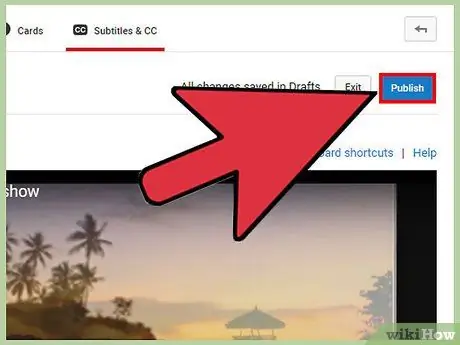
Алхам 10. Видеог нийтлэх
Хадмал орчуулгыг нэмж дуусмагц "Нийтлэх" товчийг дарна уу. Таны оруулсан хадмал орчуулгыг видеонд байршуулах болно.
4 -р аргын 2: Хадмал файлаас хадмал орчуулгыг видеонд нэмэх
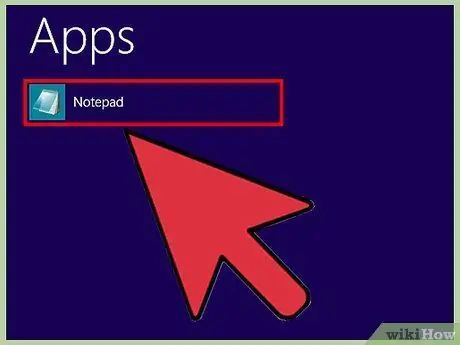
Алхам 1. Текст засварлах програм ажиллуулна уу
Сайн үнэгүй програм бол Windows хэрэглэгчдэд зориулсан Notepad эсвэл Mac компьютерт зориулсан TextEdit юм. Гэсэн хэдий ч та ямар ч текст засварлагч ашиглаж болно.
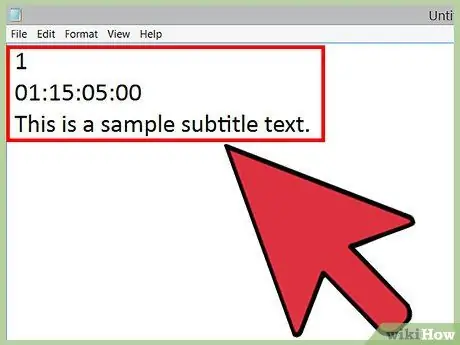
Алхам 2. Хадмал бичих
Хадмал файл нь тусгай форматыг ашигладаг: хадмал орчуулгын дугаар, цагийн тэмдэг (цагийн формат), текст (текст бүрийг өөр мөрөнд байрлуулсан). Цагийн тэмдгийн формат нь цаг: минут: секунд: миллисекунд юм.
-
Жишээлбэл:
1
01:15:05:00
Энэ бол хадмал орчуулгын текстийн жишээ юм.
- Энэ жишээнээс "Энэ бол хадмал орчуулгын текстийн жишээ юм" гэсэн үгийг видеоны 1 цагийн 15 минут, 5 секундын хугацаанд заасан анхны хадмал орчуулгаар байрлуулах болно.

Алхам 3. "Файл" дээр дарж, "Хадгалах байдлаар сонгоно уу … ". Энд та SubRip (эсвэл srt) өргөтгөлийг ашиглан файлын төрлийг тохируулж болно. Энэ бол видео хадмалд ихэвчлэн хэрэглэгддэг текст формат юм).
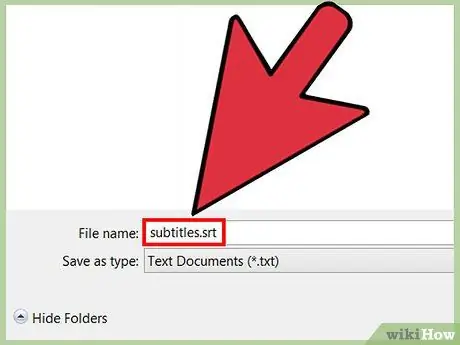
Алхам 4. ".srt" -ээр төгссөн файлын нэрийг оруулна уу
Жишээлбэл: 'subtitles.srt'. Файлын төрлийг тодорхойлохын тулд нэрний төгсгөлд өргөтгөл өгөх шаардлагатай.
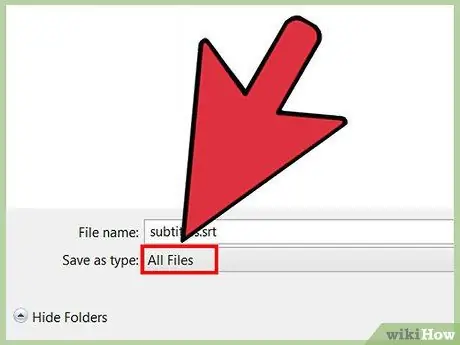
Алхам 5. "Төрөл хэлбэрээр хадгалах" -ыг сонгоод "Бүх файлууд" дээр дарна уу
Энэ цэс нь файлын нэрийн талбарын доор байна. "Бүх файлууд" -ыг сонгосноор өргөтгөлийг энгийн текст бус файл болгоно.
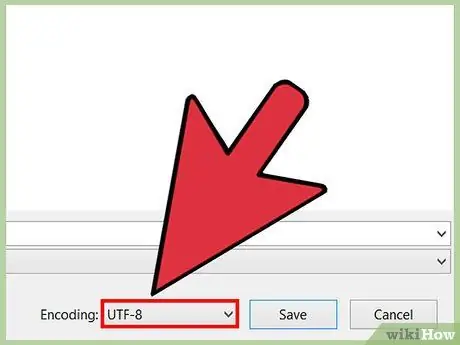
Алхам 6. "Кодлох" цэсийг сонгоод "UTF-8" дээр дарна уу
Хэрэв та энэ кодчиллыг тохируулаагүй бол SubRip файлууд зөв ажиллахгүй болно. Дууссаны дараа "Хадгалах" товчийг дарна уу.
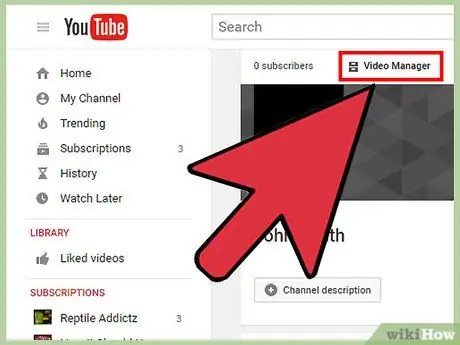
Алхам 7. YouTube дээр "Видео менежер" -ийг нээнэ үү
YouTube рүү ороод "Миний суваг> Видео менежер" дээр дарж байршуулсан видеонуудынхаа жагсаалтыг харуулна уу.
Видео менежер рүү өөрийн акаунтын дүрс дээр дарж "Зохиогчийн студи> Видео менежер" -ийг сонгох замаар хандах боломжтой
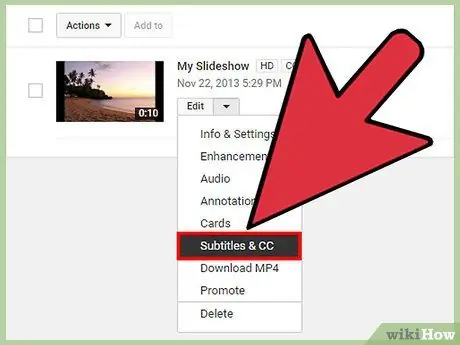
Алхам 8. "Засах" цэснээс сумыг дараад "Хадмал ба CC" дээр дарна уу
"Засах" товч ба түүний цэс нь хадмал орчуулга хийхийг хүсч буй видеоны хажууд байна. Хадмал нэмэх интерфэйс нээгдэх болно.
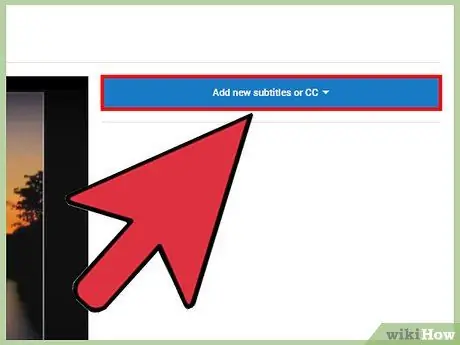
Алхам 9. "Шинэ хадмал оруулах" -ыг сонгоод "Файл байршуулах" дээр дарна уу
Энэ нь байршуулахыг хүсч буй файлын төрлийг сонгох цэс гарч ирэх болно.
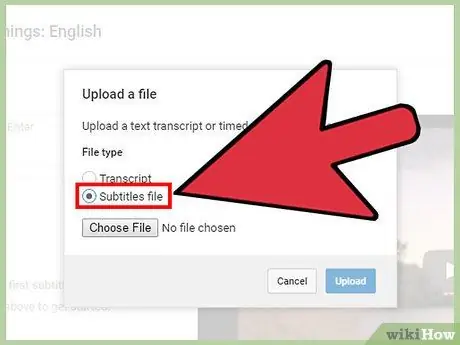
Алхам 10. Попап цэснээс "Хадмал орчуулгын файл" дээр дарна уу
Байршуулахыг хүссэн файлыг сонгох цонх гарч ирнэ.
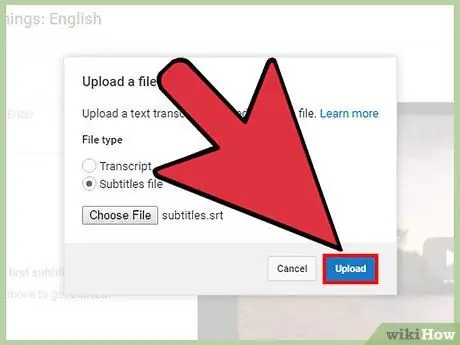
Алхам 11. Үүсгэсэн файлыг хайж олоод "Байршуулах" -ыг сонгоно уу
Хадмалыг таны.srt файлаас гаргаж, цагийн хуваарь, хуулгад байрлуулах болно.
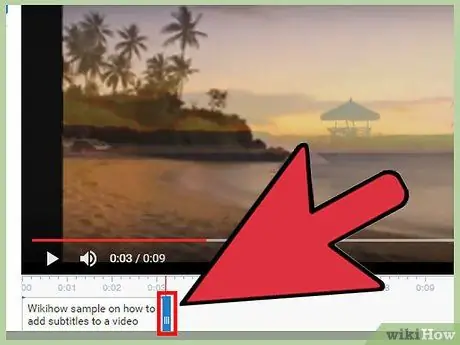
Алхам 12. Хадмал орчуулах
Транскрипт дээрх текстийг засах эсвэл цагийн хуваарийн хадмал орчуулгын аль аль талд нь байгаа мөрүүдийг чирж чирэх замаар цагийн тэмдгийг өөрчилнө үү.
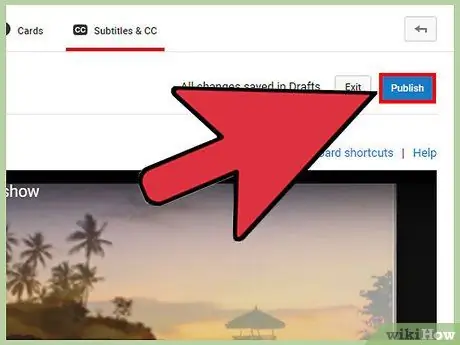
Алхам 13. Видеог нийтлэх
"Нийтлэх" товчийг дарахад хадмал орчуулгыг таны видеонд байршуулах болно.
4 -ийн 3 -р арга: YouTube -ээс автомат транскрипт синхрончлолыг ашиглах
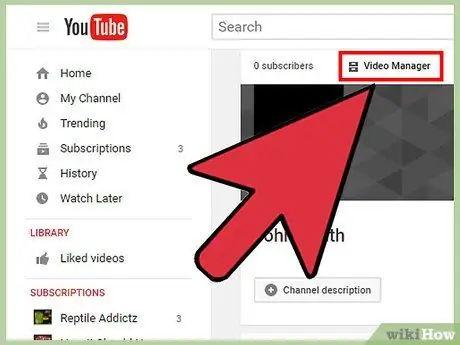
Алхам 1. YouTube дээр "Видео менежер" -ийг нээнэ үү
YouTube рүү ороод "Миний суваг> Видео менежер" дээр дарж байршуулсан видеонуудынхаа жагсаалтыг харуулна уу.
Видео менежер рүү өөрийн акаунтын дүрс дээр дарж "Зохиогчийн студи> Видео менежер" -ийг сонгон хандах боломжтой
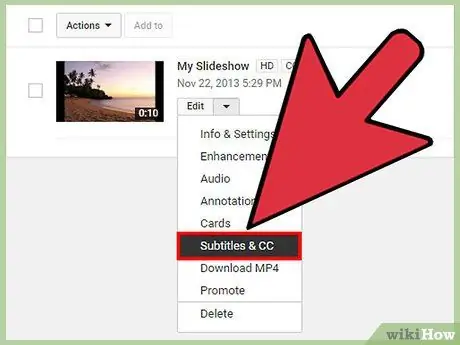
Алхам 2. "Засах" цэснээс сумыг дараад "Хадмал ба CC" дээр дарна уу
"Засах" товч ба түүний цэс нь хадмал орчуулга хийхийг хүсч буй видеоны хажууд байна. Хадмал нэмэх интерфэйс нээгдэх болно.
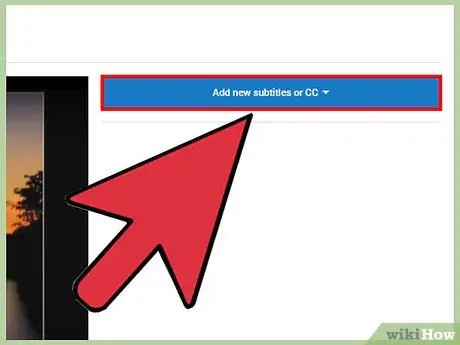
Алхам 3. "Шинэ хадмал оруулах" -ыг сонгоод "Сийрүүлэх, автомат синхрончлох" дээр дарна уу
Видео бичлэгийн хажууд хадмал оруулах талбар гарч ирнэ.

Алхам 4. Хадмал орчуулгынхаа хэлийг сонгоно уу
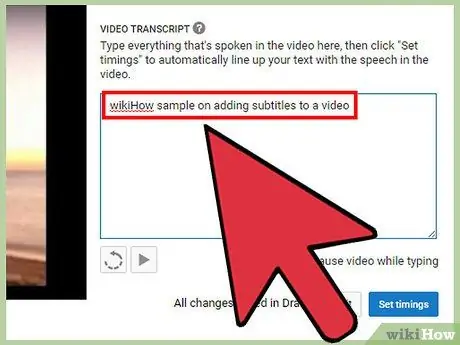
Алхам 5. Видеог текст талбарт бичнэ үү
Видеоны баруун талд байгаа текстийн хэсэгт бүх ярьсан үгсийг оруулна уу. Энд цаг гаргах талаар санаа зовох хэрэггүй.
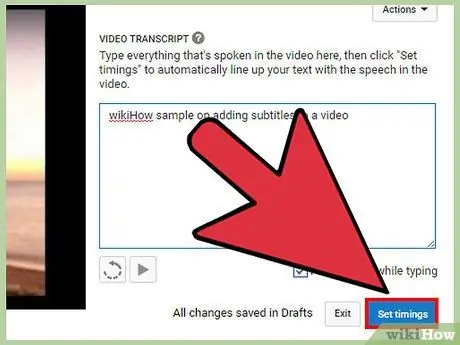
Алхам 6. "Хугацаа тохируулах" товчийг дарна уу
YouTube нь тайлбарыг видеон дээрх цагтай автоматаар синхрончлох болно.
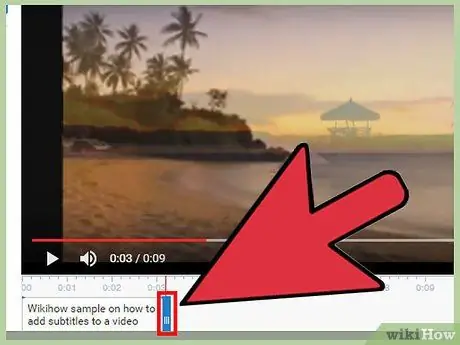
Алхам 7. Цагийг тохируулна уу
Автомат синхрончилсон хадмал орчуулгыг цагийн хуваарь дээр харуулах болно. Хадмал орчуулгын цагийн нарийвчлалыг тохируулахын тулд хадмал орчуулгын хоёр талын баарыг дарж чирнэ үү.
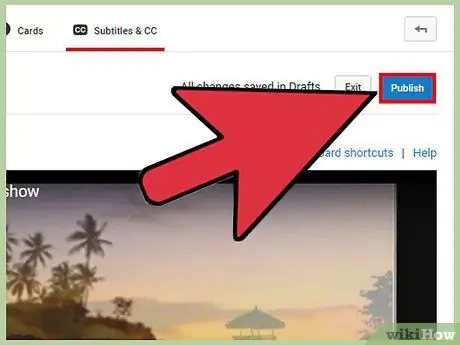
Алхам 8. Видеог нийтлэх
Дууссаны дараа "Нийтлэх" товчийг дарахад хадмал орчуулгыг таны видеонд байршуулах болно.
4 -ийн 4 -р арга: Бусад хүмүүсийн видеон дээр хадмал орчуулга нэмэх
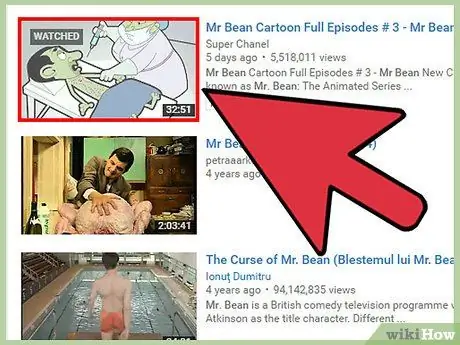
Алхам 1. Хадмал оруулахыг хүсч буй видеог сонгоно уу
Бусад хүмүүсийн видеог үзээрэй.
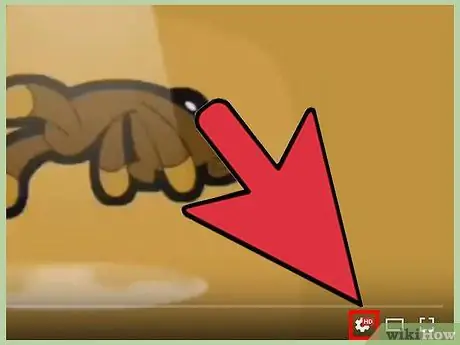
Алхам 2. Видео тоглуулагч дээр байрлах "Тохиргоо" (араа хэлбэртэй) дүрс дээр дарна уу
Видео цэсийн сонголтуудыг харуулах болно.
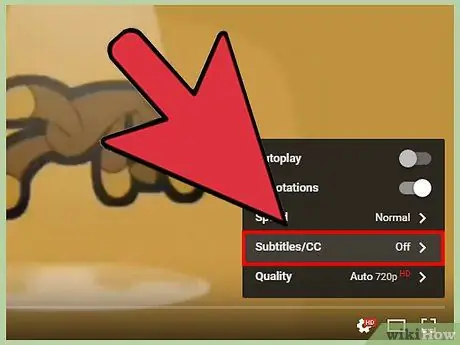
Алхам 3. "Хадмал/CC" сонголтыг дарж, "Хадмал эсвэл CC нэмэх" -г сонгоно уу
Хадмал орчуулах засварлах интерфейс гарч ирнэ.
Анхаарах зүйл: Бүх видео байршуулагчид бусдын хадмал орчуулгыг оруулахыг зөвшөөрдөггүй. Хэрэв тэд хадмал орчуулга оруулах зөвшөөрөл өгөөгүй бол "Хадмал эсвэл CC нэмэх" сонголт гарч ирэхгүй тул та хадмал орчуулга нэмэх боломжгүй болно
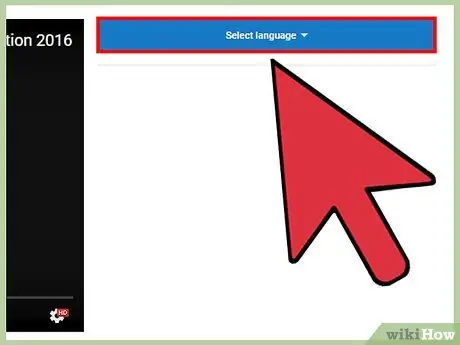
Алхам 4. Хадмал орчуулгын хэлийг сонгоно уу
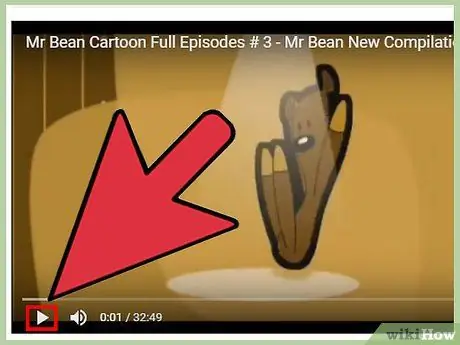
Алхам 5. Видеог тоглуулж, хадмал орчуулгыг нэмж өгөхийг хүссэн газраа зогсоо
Та видеоны баруун талд байгаа текстийн хэсэгт хадмал орчуулга оруулахаас өмнө видеонд байгаа зүйлийг сонсохын тулд дахин тоглуулах боломжтой.
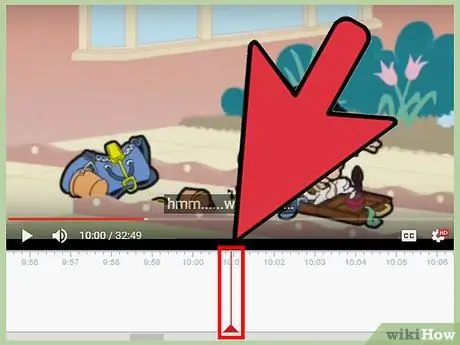
Алхам 6. Хадмал орчуулгаа тохируулна уу
Хадмал орчуулгыг бичлэг бүрийн хувьд тоглуулахыг зогсоосон цагийн хуваарьт байрлуулах болно. Хадмал орчуулгын гарч ирэх хугацааг өөрчлөхийн тулд хадмал орчуулгын хоёр талын баарыг дарж чирнэ үү.
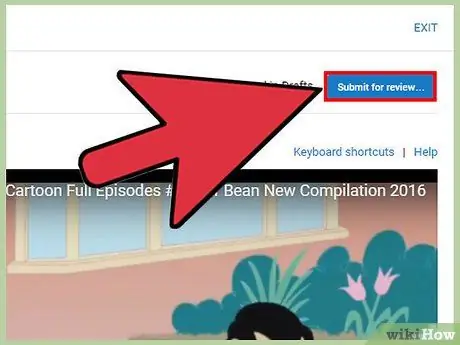
Алхам 7. "Хяналтанд оруулах" дээр дарж хадмал орчуулгаа оруулна уу
Таны хадмал орчуулгыг видео эзэмшигчид хянуулахаар илгээх болно.
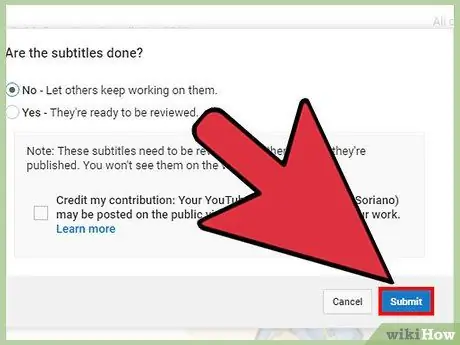
Алхам 8. Хадмал орчуулгыг нэмж дуусгана уу
Та хадмал орчуулгыг нэмж дуусгаагүй эсэх талаар асуух болно. Хэрэв та "Үгүй" гэж сонговол бусад хувь нэмэр оруулагчид сүүлчийн хадмал орчуулгыг видео эзэмшигчид илгээхээс өмнө таны оруулсан хадмал орчуулгыг дамжуулж болно. Хэрэв та "Тийм" гэж сонговол хадмал орчуулгыг шууд хянуулахаар илгээнэ. Хүссэн сонголтоо хийсний дараа "Submit" товчийг дарж хадмал орчуулгыг нэмж оруулаарай.
Зөвлөмж
- Одоогийн байдлаар та гар утасны төхөөрөмж дээрх YouTube програмаар дамжуулан хадмал орчуулга оруулах боломжгүй.
- Энэ аргыг "Байршуулах" товчийг дарж, байршуулахыг хүсч буй видеогоо сонгож шинэ видео байршуулах үед хийж болно.
- Хэрэв та хадмал орчуулгыг нэг дор нэмж чадахгүй бол YouTube таны ажлыг хадмал орчуулгын төсөлд автоматаар хадгалах болно. Та хадмал орчуулгаа үргэлжлүүлэхдээ "Миний ноорог" -ыг сонгосноор эдгээр ноорогуудад дараа нь хандах боломжтой.
- Үг үсгийн алдаагаа дахин шалгахаа бүү мартаарай.






